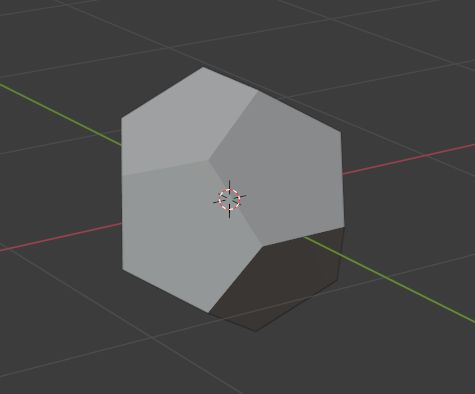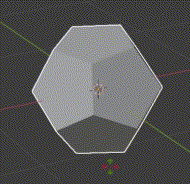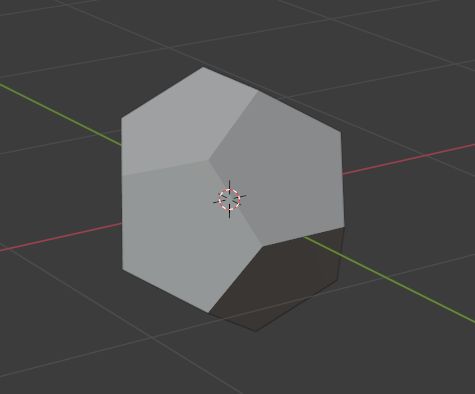
こちらの動画の方法でBlenderで正十二面体を作ってみました。
まずCubeを新規作成して、左下に出るメニューでSizeを100cmにして、一辺が100センチの正方形を作ります。
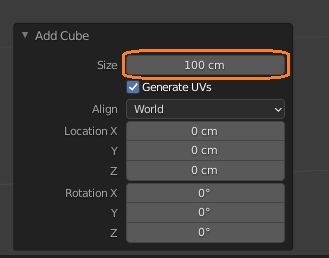
編集モードで辺の長さが表示されるようにして、全選択して縮小し、一辺が100センチの立方体にします。
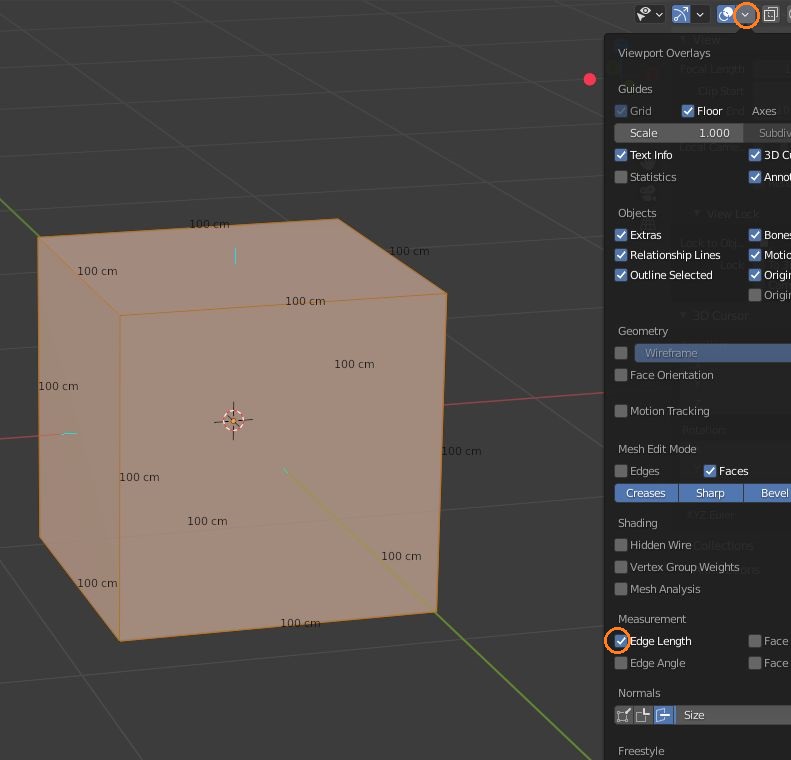
辺選択モードで、下のように4辺を選択します。1キーで正面から見た後、支点を少し左上に動かした状態です。
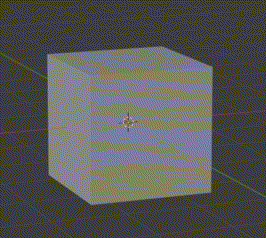
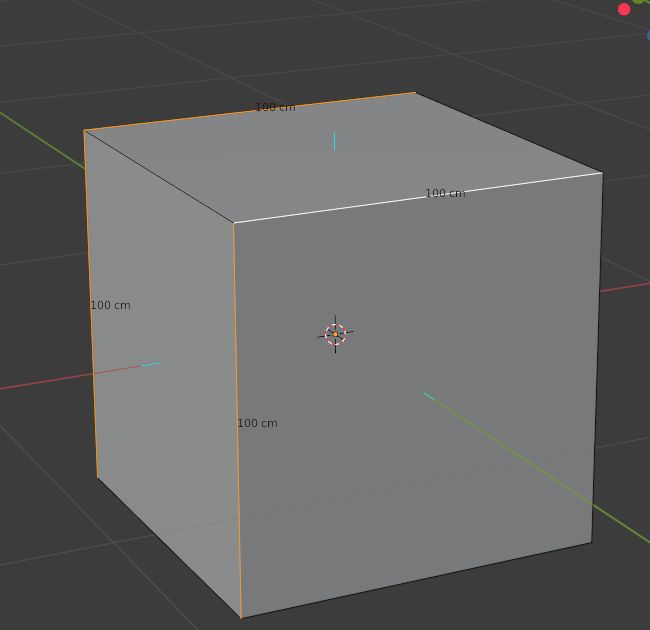
右クリックからSubdivideします。
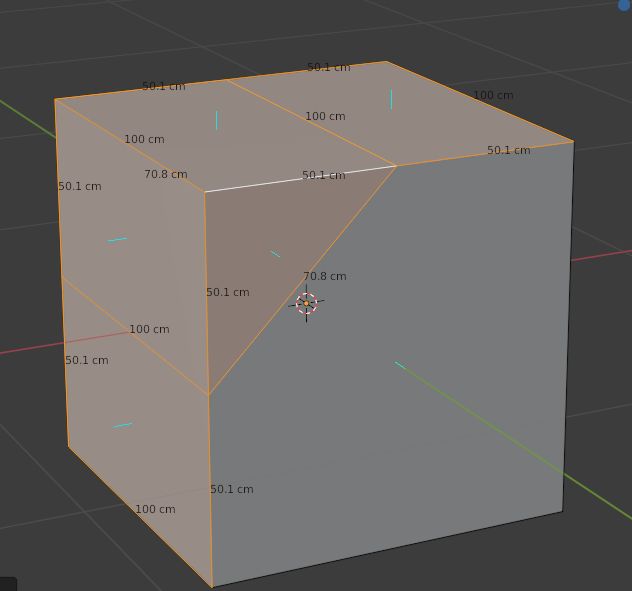
側面にある水平な一辺を選択して、G > Z で真上に移動します。分割されている辺の上側の長さを30.9センチにします。
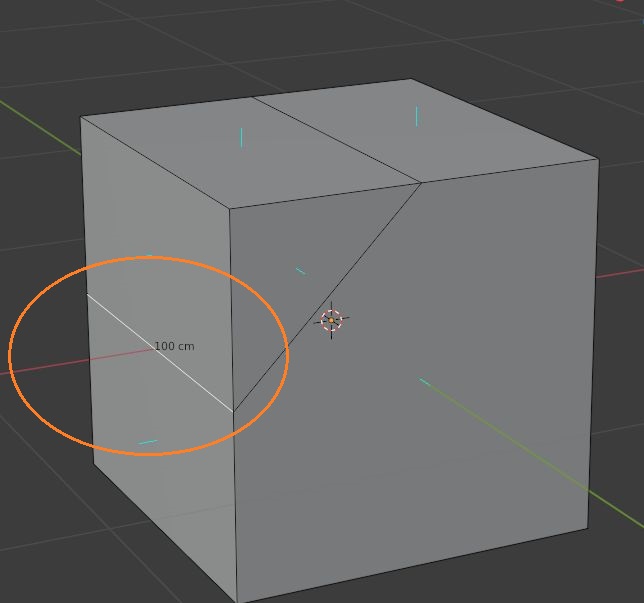
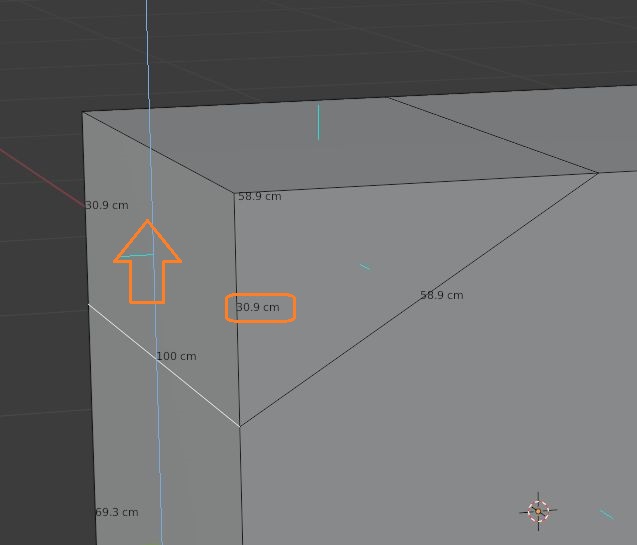
Alt + 左クリックで、新しくできた辺だけをすべて選択します。
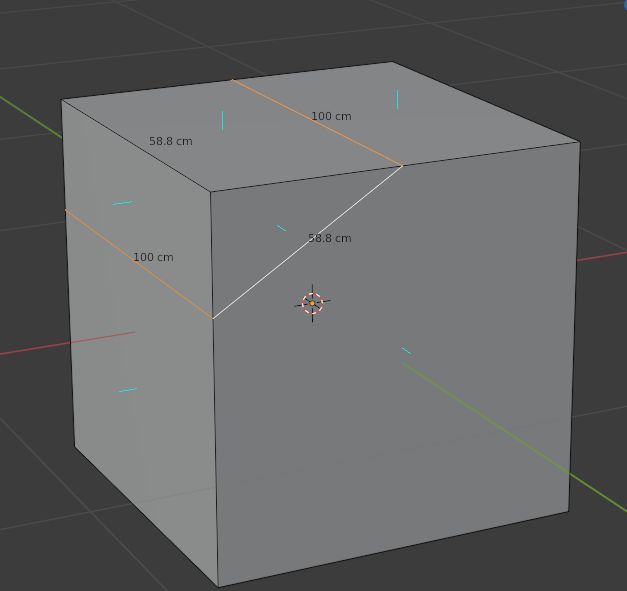
頂点選択モードにして、Ctrl + I で選択を反転します。
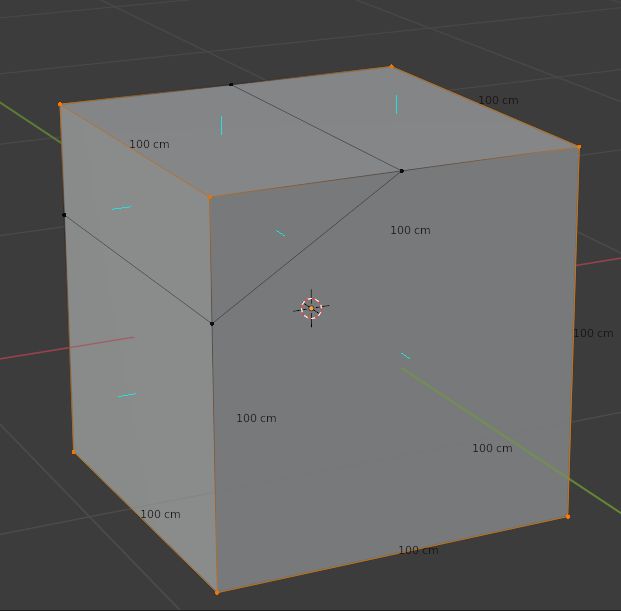
Xから頂点を削除します。
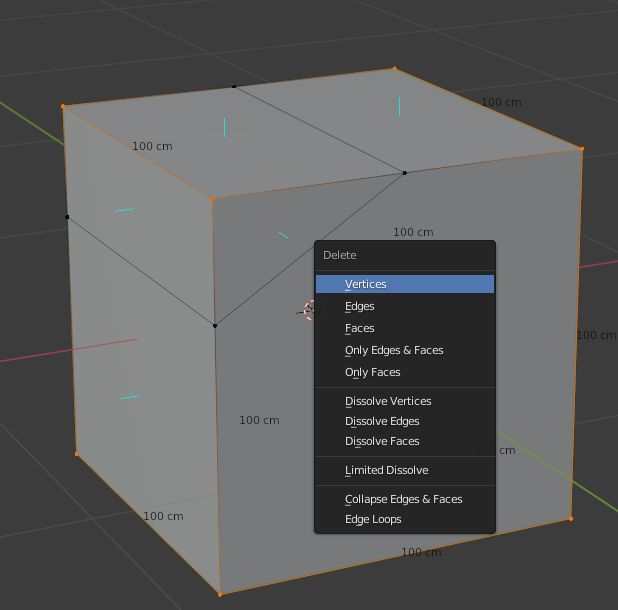
4つの頂点が残るので面を貼ります。
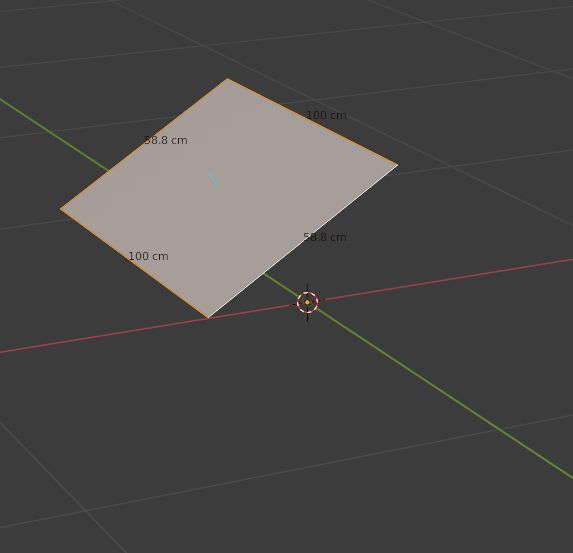
ミラーモディファイアを付けて、AxisでX,Zを選択し、Clippingのチェックを入れます。
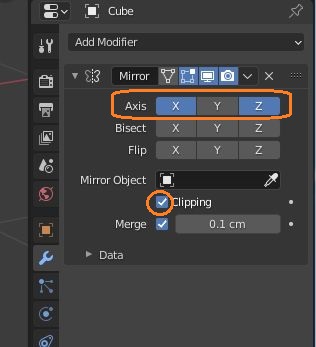
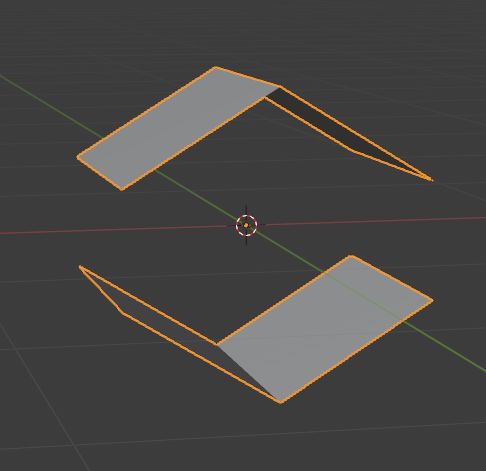
編集モードで面を選択して、Eで上側に押し出します。
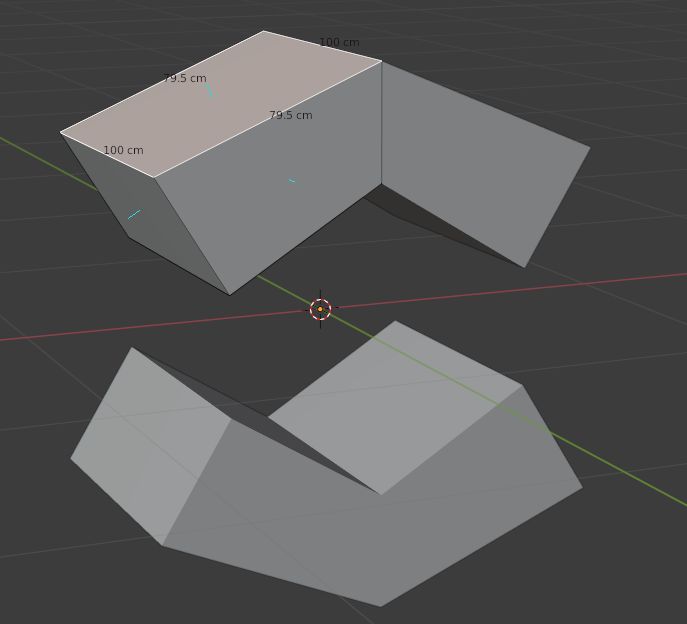
Aで全選択して、S > Y でY軸方向に少し大きくします。
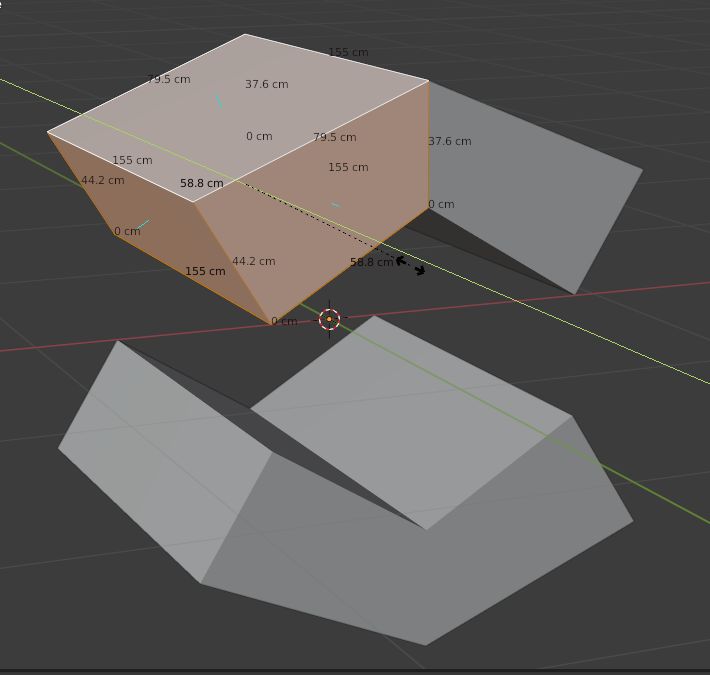
Shift + Cでカーソルをワールド原点に持ってきて、オブジェクトモードで、新たにもう一つ一辺100センチのCubeを作ります。
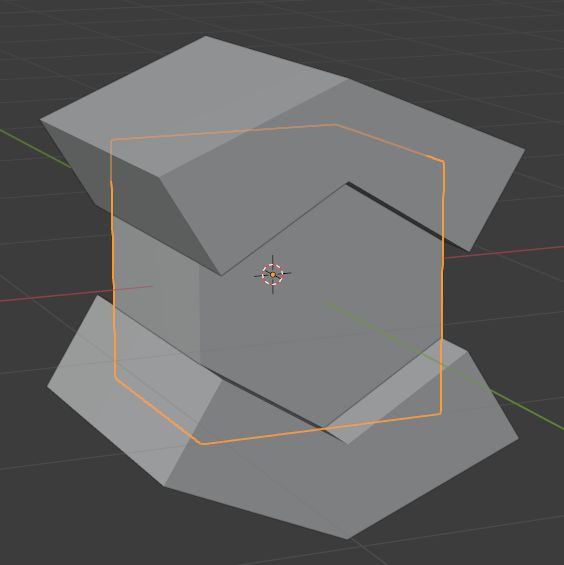
新しいCubeにBooleanモディファイアを追加し、Differenceに切り替えて、Objectで変形したCubeを追加します。カメラの横のメニューから適用します。
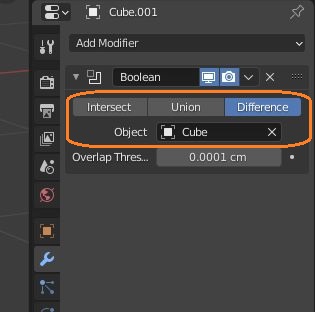
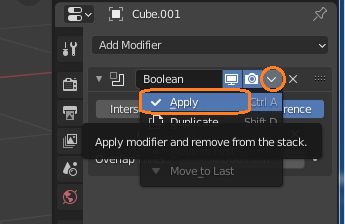
新しいCubeの角が取れました。
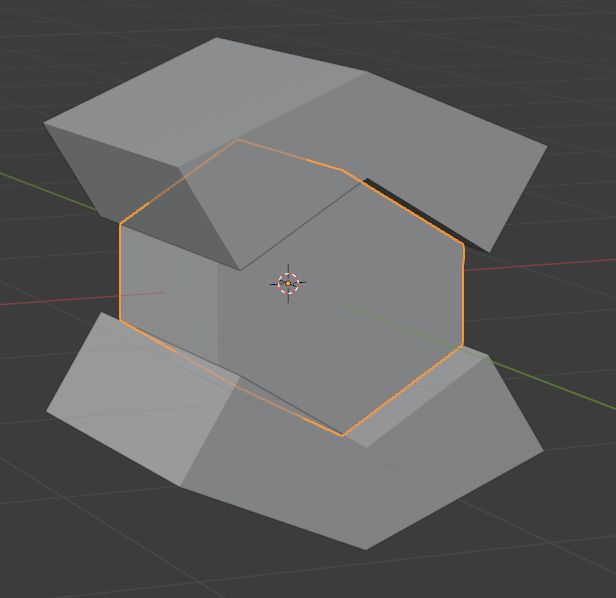
外側のCubeを再度選択して、R > Z > 90 と入力してエンターキーを押し、Z軸に沿って90度回転させます。
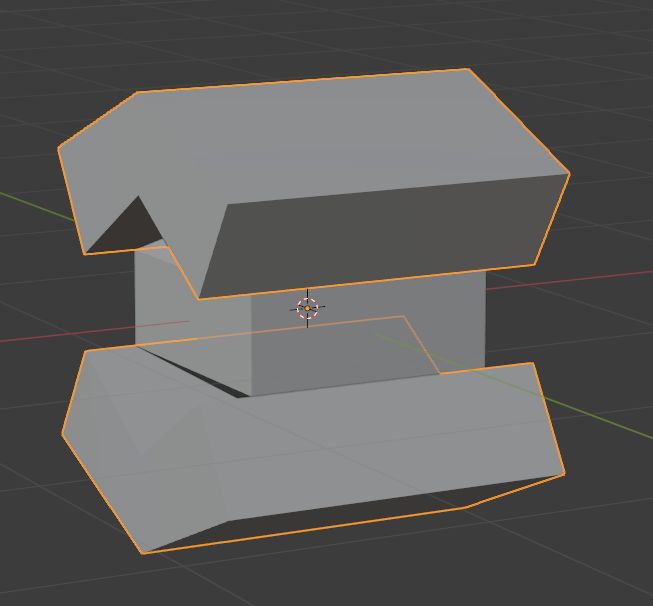
続けて、同様にR > X > 90 と入力してエンターキーを押し、X軸に沿って90度回転させます。
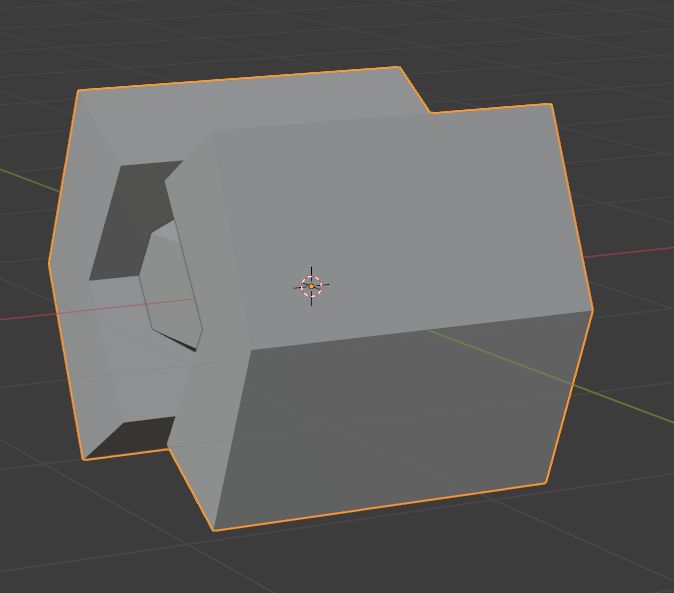
もう一度真ん中のCubeにBooleanモディファイアを付けて、同じ設定で適用します。
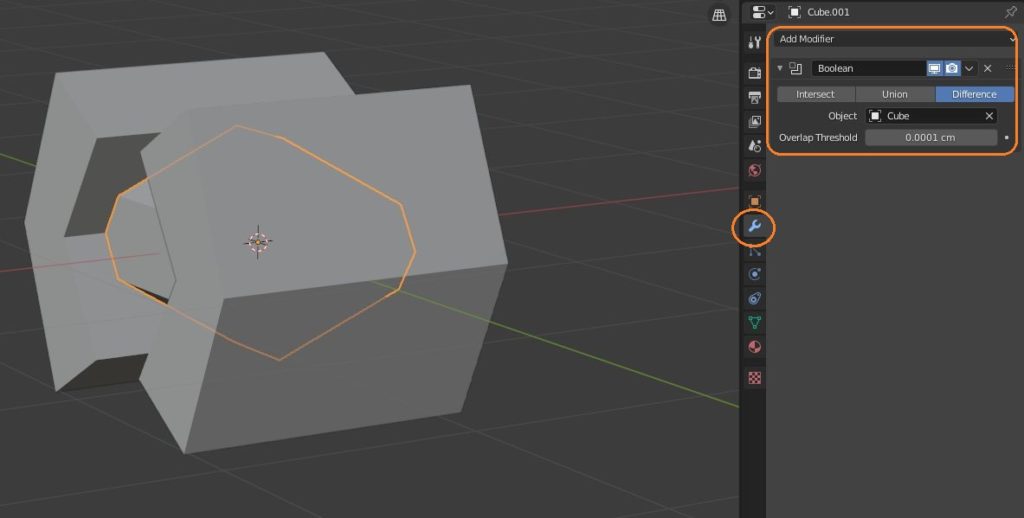
さらに外側のCubeをY軸に沿って90回転し、Z軸に沿って90度回転します。
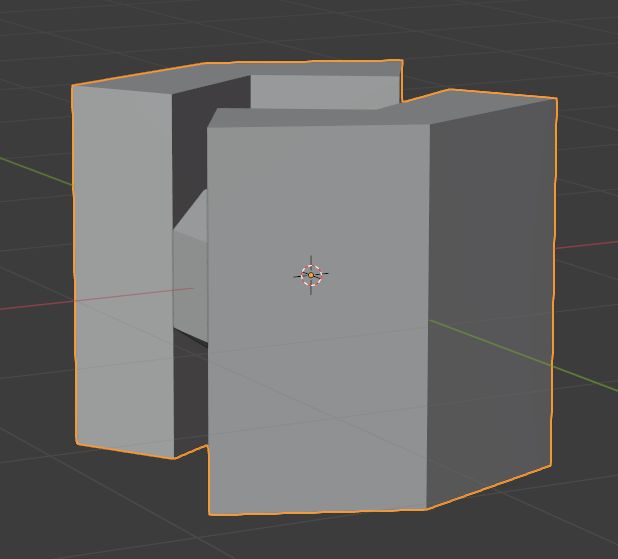
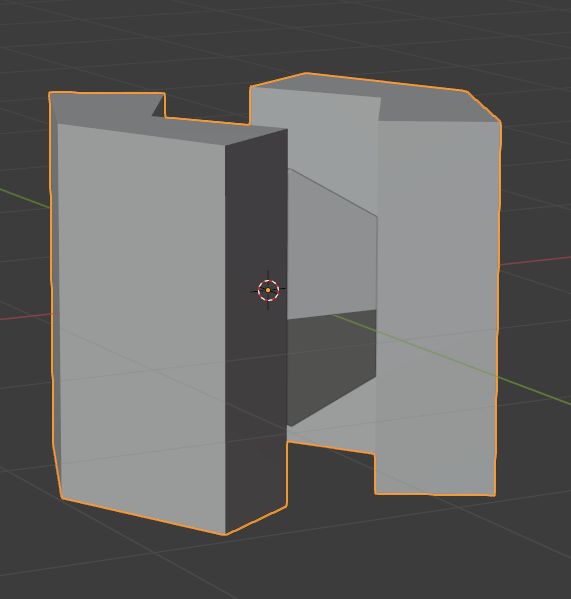
最後にまた真ん中のCubeにBooleanモディファイアを適用して、外側のCubeを削除すると、正十二面体ができました。